JeKyll 설치하기
본 카테고리는 정적 블로그 생성도구인 Jekyll에 관하여 작성하는 곳이다.
공식 사이트의 내용을 좀 더 풀어쓰고 스크린샷을 첨부하여 좀 더 상세히 기록하고자 한다.
미리 설치해야 할 것
Ruby (Jekyll 2 : v1.9.3이상, Jekyll 3 : v2이상)
NodeJS 혹은 다른 JavaScript Runtime
Windows의 경우 Jekyll in Window
Ruby 설치
사실 macOS에는 Ruby가 미리 설치되어 있다.
포스팅에 사용하는 컴퓨터는 2016년 맥북 프로 15인치 터치바 모델이다.
즉 macOS Sierra와 함께 Ruby 2.0.0 버전이 기본 설치되어 있다.
하지만 Jekyll을 설치하면서 Ruby도 업그레이드하기로 하였다.
1 | brew install ruby |
위의 명령어를 치면 최신 버전의 Ruby를 설치할 수 있다.
1 | ruby -v |
위의 명령어로 설치된 Ruby의 버전을 확인해보자.

현재 2.3.3 버전이 설치된 것을 확인할 수 있다.
RubyGems로 Jekyll 설치
터미널을 열어 아래의 커맨드를 실행한다.
1 | gem install jekyll |
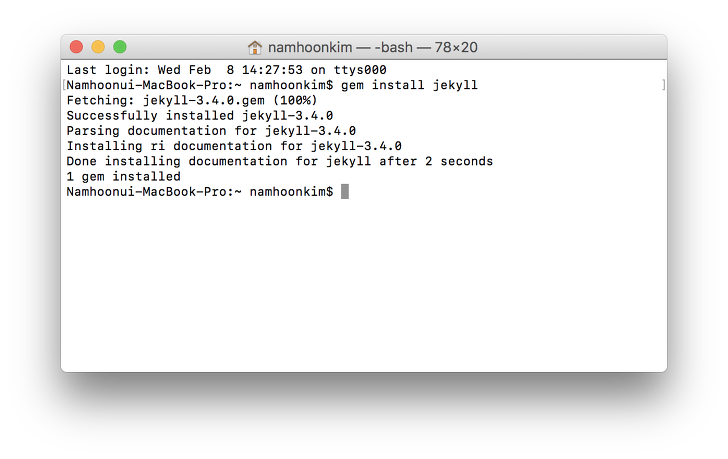
2017년 2월 8일 기준으로 3.4.0 버전이 설치된다.
RubyGems를 이용하면 Jekyll의 gem dependency 요소들이 전부 자동 설치딘다.
만약 가장 최신 프리릴리즈 버전을 설치하고 싶다면 아래와 같이 커맨드를 입력한다.
1 | gem install jekyll --pre |
특정 프리릴리즈 버전을 설치하고 싶다면 아래와 같이 커맨드를 입력한다.
1 | gem install jekyll -v '2.0.0.alpha.1' |
개발 버전의 Jekyll을 설치하고 싶으면 아래와 같이 커맨드를 수행한다.
1 | git clone git://github.com/jekyll/jekyll.git |
Xcode Command-Line Tools 설치
만약 macOS 환경에서 Jekyll 설치시 문제가 된다면 Xcode Command-Line Tools를 설치해야 한다.
보통 Xcode를 설치하면 자동으로 설치되지만, Xcode의 용량이 부담되는 경우 Command-Line Tools만 따로 설치할 수 있다.
1 | xcode-select --install |
터미널에서 위의 명령어를 입력하면 사용권 계약 창이 뜨며 설치가 된다.
설치된 후에는 아래 명령어를 입력하여 gcc가 제대로 설치되었는지 확인해야 한다.
1 | gcc -v |
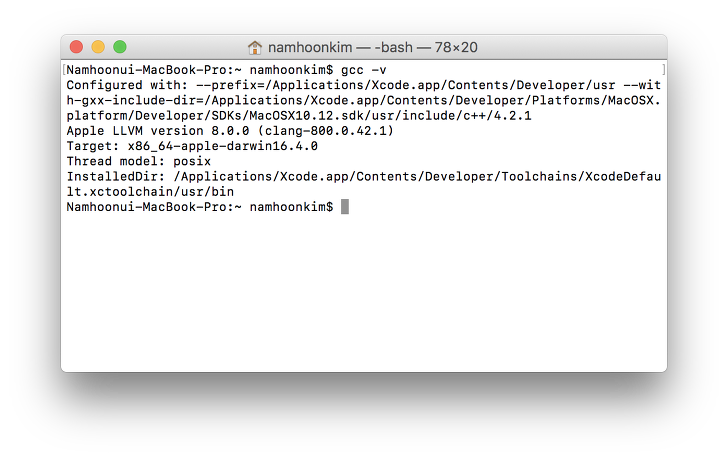
위와 같은 화면이 출력되면 정상 설치된 것이다.

